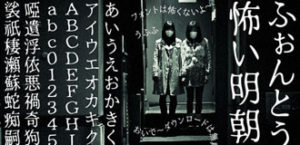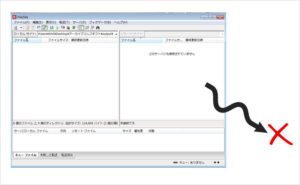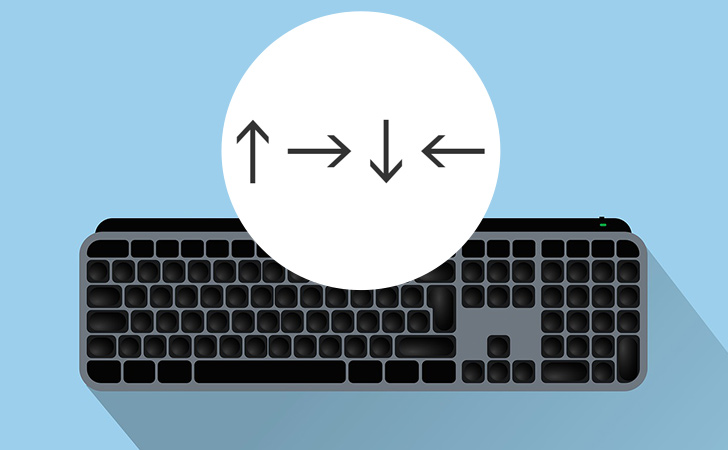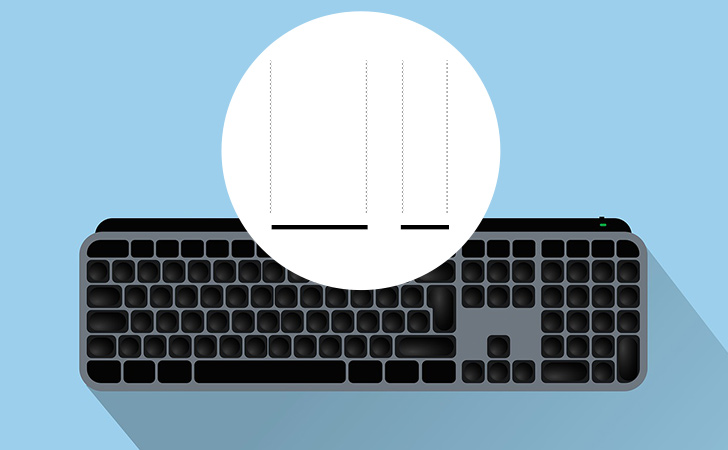※この記事はウインドウズ7の基本操作について書いてます。
今回は何年パソコン使ってんだってくらい恥ずかしのフォルダ基本操作についてです。
ウインドウズ7でフォルダを開いたときに左側に表示される、お気に入りやライブラリなどへのショートカットがツリー表示されているスペース「ナビゲーションウィンドウ」の消し方についてです。
目次
まさに灯台下暗し、「ここにはない」という思い込みで恐ろしく遠回りしてしまいました。
難しく考えずに一番近く【整理】ボタンから素直に探せばよかったんです。
この答えに気付いたときに、あー自分はすっかりパソコンに慣れてしまっていろいろな思い込みで操作してるんだなぁと実感しました。
こういうのはきっと、パソコン初心者のほうがあっというまに見つけてしまうと思います。
自分はパソコン知ってると調子のってるもんで、いきなりコントロールパネルからフォルダオプション開きにいったりしてしまうんですよね。
ちょっとくらい複雑な操作だって自力でなんとかしてきたから大丈夫と、コントロールパネルの設定をグルグルまわったり、ウィンドウの中をいろいろ右クリックしてみたり、、、あれ、おかしい、レイアウト絡みの設定場所が全然見つからない。自分がこれだけ探しても見つからないんだから、きっとこれはウィンドウズ7のデフォルト設定でいじれないんだと諦めてしばらく、
偶然押した【整理】ボタンの中にレイアウトの設定、ありました。
なんでここにはないと思い込んでしまったんだろうか。
ある日、偶然でフォルダの上メニューにある【整理】のボタンを押したときに、ふと気付きました。
あ、レイアウトっていうメニューがある。
さらにその中にはメニューバー・詳細ウィンドウ・プレビューウィンドウ・ナビゲーションウィンドウと。
それぞれを押してみたら、あら便利!上や下にあるスペースが表示・非表示切り替わっていくじゃないですか。
そして、ナビゲーションウィンドウを押したとき、「あ!左側が消えた!」
そうです、左側のあのお気に入りやライブラリが表示されるスペースは【ナビゲーションウィンドウ】という名前だったんです。
あまりにも簡単すぎてまた忘れてしまいそうなので、ここに記録。
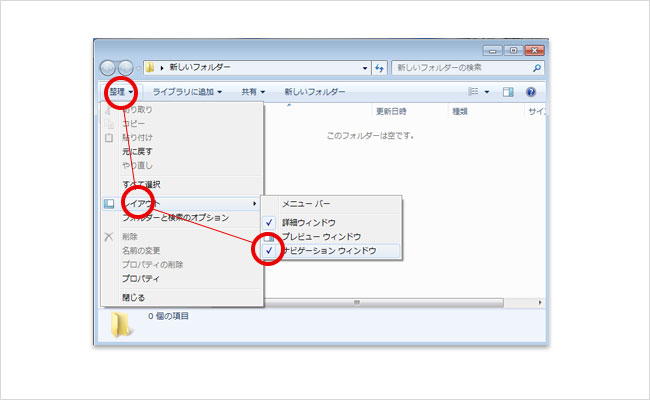
ウィンドウズ7、フォルダの左側ナビゲーションウィンドウを消す方法
フォルダの上のメニューにある【整理】ボタンを押す
↓
広がったメニューの中から【レイアウト】にマウスを乗せる
↓
【ナビゲーションウィンドウ】をクリックしてチェックを外す
以上!
気付いてしまえばカンタン♪カンタン♪